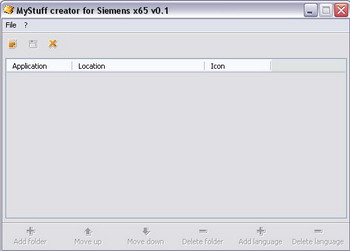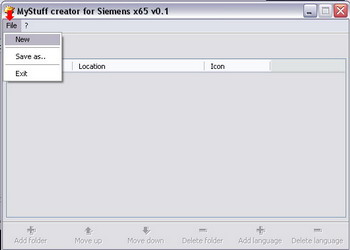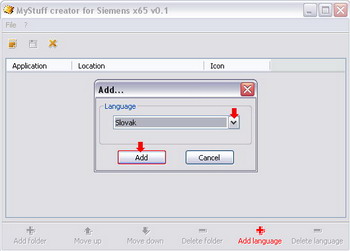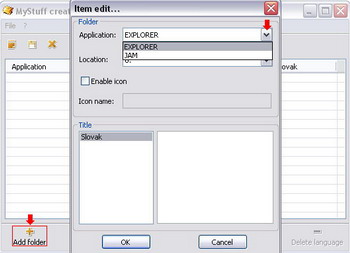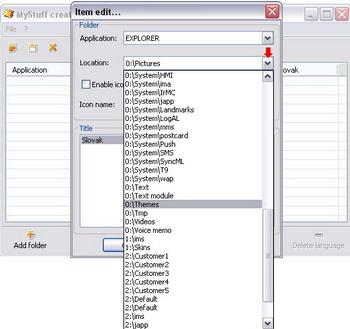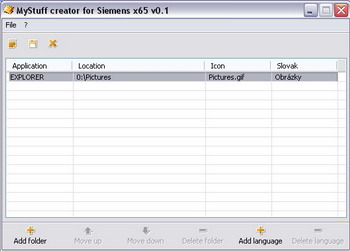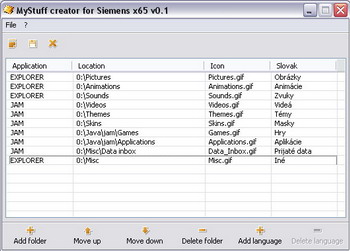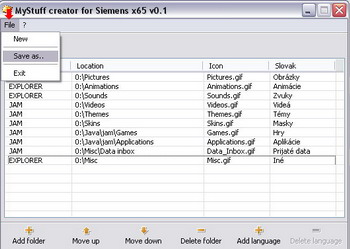|
|
|
Po úspechu programu na tvorbu a editovanie menu Menu Creator for CX65 urobil ruský programátor cXastor ďalší zo série programov pre tvorbu menu, tentoraz položky Media Album (My Stuff) – MyStuff Creator for x65.
| Používání níže uvedených postupů či programů není v souladu se záručními podmínkami výrobce telefonu. Jejich používáním se vystavujete riziku neuznání záruky na přístroj v případě jeho poškození. |
Program je veľmi podobný ako jeho predchodca. Môžete si pomocou neho vytvoriť vlastnú položku menu Media Album, alebo po anglicky My Stuff s možnosťou priradenia ikoniek k jednotlivým funkciám menu.
Ovládacie prvky sú takmer rovnaké, takže ak ste už niekedy pracovali s programom Menu Creator, bude vám tento program veľmi blízky. Ale aj tí, čo nemajú skúsenosti s tvorbou a editáciou menu, ho určite zvládnu bez problémov. Poďme si teda ukázať, ako s programom pracovať.
Po spustení programu sa vám ukáže hlavné okno.
Kliknite na File a New, alebo na tlačítko
Zobrazí sa vám okno, kde si nastavíte jazyk, ktorý v telefóne používate a pre ktorý sa vám nová položka menu Media Album zobrazí. Vyberte jazyk a kliknite na Add.
Pomocou tlačítka Add language si môžete vybrať aj viac jazykov,nielen jeden. Mazať jazyky môžete kliknutím na Delete language.
Kliknite na Add folder, čím vlastne idete zadať prvú položku do menu Media Album. Zobrazí sa vám okno pre editovanie položky. Hore máte kolonku Application a v nej na výber EXPLORER a JAM.
Keď zvolíte možnosť EXPLORER, budete do konkrétnej položky v Media Album vchádzať ako keby ste pracovali v Systéme súborov. Čiže bude prechádzať po jednotlivých adresároch, ako to môžete vidieť na názornom príklade:
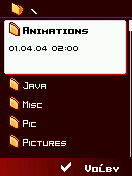
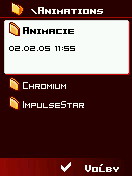
Pri voľbe možnosti JAM sa dostanete hnet priamo ku konkrétnym súborom, ktoré obsahuje vami zvolená položka. Ak si napríklad zvolíte JAM pre aplikácie, bude to vyzerať asi takto:
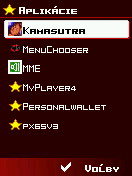
Položka Location znamená konkrétnu funkciu, ktorú chcete pre editovanú položku zvoliť. V skrolovacom okne nájdete množstvo funkcií na disku Data 0:\, Config 1:\, Cache 2:\ a tiež možnosť výberu karty MMC 4:\.
Ak chcete k položke priradiť aj obrázok, zaškrtnite položku Enable icon a do kolonky Icon name napíšte názov obrázku, ktorý chcete k položke prideliť. Do pravého okna v časti Title napíšte názov, ako sa má položka menu Media Album volať pre všetky jazyky, ktoré ste si zvolili. Nakoniec kliknite na OK.
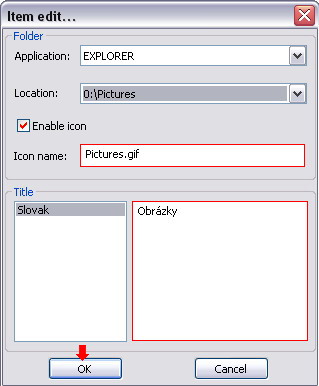
Tým máte prvú položku vytvorenú.
Podobným spôsobom si navolíte všetky položky menu. Jednotlivé položky môžete ľubovoľne presúvať smerom hore (Move up), smerom dole (Move down), môžete ich mazať (Delete folder).
Nakoniec súbor uložte pomocou menu File a Save as.., alebo kliknutím na
Program ukončíte cez File a Exit alebo pomocou tlačítka
Na záver už len zostáva to, čo ste vytvorili, dostať do telefónu. K tomu sa potrebujete dostať na disk Config. Použiť môžete viac spôsobov. Môžete si otvoriť disky telefónu cez program OD Tool, aplikovať si patch na otvorenie všetkých diskov pre PC, alebo použiť priamo prieskumníka Vnavigator Siemens Flex Explorer poprípade VSOFS plugin do Total Commanderu, ktoré obsahujú v sebe program OD Tool.
Keď budete mať disky otvorené, vojdite do adresára Config/Default, vytvorte tam adresár MyStuff a do neho skopírujte súbor MyStuff.xml a všetky obrázky, ak ste si ich pri editácii nastavili. Vypnite a zapnite telefón a môžete sa tešiť z dobre vykonanej práce.
Moja nová položka Media Album vyzerá teraz takto:
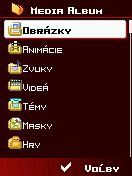
Sami vidíte, že tá chvíľka námahy určite stojí zato :-) V článku si môžete stiahnuť aj balík vytvorených ikoniek, ktoré sa mi podarilo pozháňať po nete. Možno sa vám niektoré zapáčia a vyberiete si.
|
|